In deze zelfstudie laat ik u zien hoe u uw Windows 11-pc tegelijkertijd kunt repareren en upgraden met behulp van de In-Place-upgrademethode. Een In-Place-upgrade is het proces van het upgraden van Windows 11 naar de nieuwste versie door eventuele Windows-problemen op te lossen terwijl uw persoonlijke bestanden, programma's en instellingen onaangeroerd blijven.
Het repareren van Windows 11 met behulp van de In-Place upgrade-methode is de meest betrouwbare en snelste manier om Windows 11-storingen op te lossen, terwijl u uw systeem bijwerkt met de nieuwste beschikbare updates.
Een Windows 11 In-Place Upgrade uitvoeren.
Stap 1. Download Windows 11 ISO-bestand.
Om Windows 11 te repareren en te upgraden, gaat u verder en downloadt u de nieuwste versie van Windows 11 in een ISO-bestand met behulp van de Media Creation Tool (MCT). Om dat te doen:
1. Navigeren naar Windows 11 downloaden site en download de Windows 11 Installatie (Creatie) Media Tool (MCT) op jouw computer.
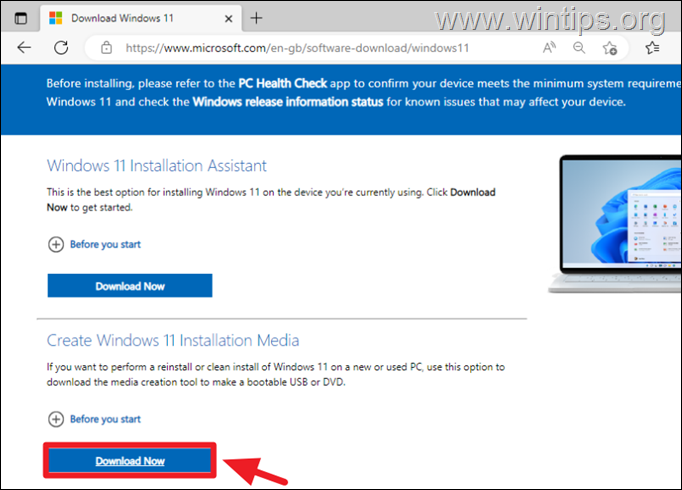
2. Wanneer het downloaden is voltooid,
Dubbelklik uitvoeren van de "Mediacreationtool.exe" bestand en Aanvaarden de licentievoorwaarden..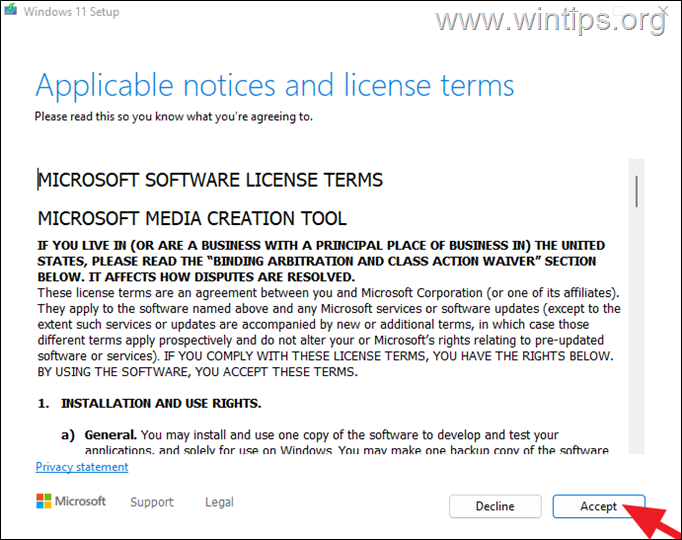
3. Laat de optie "Gebruik de aanbevolen instellingen voor deze pc" aangevinkt en klik & klik Volgende.
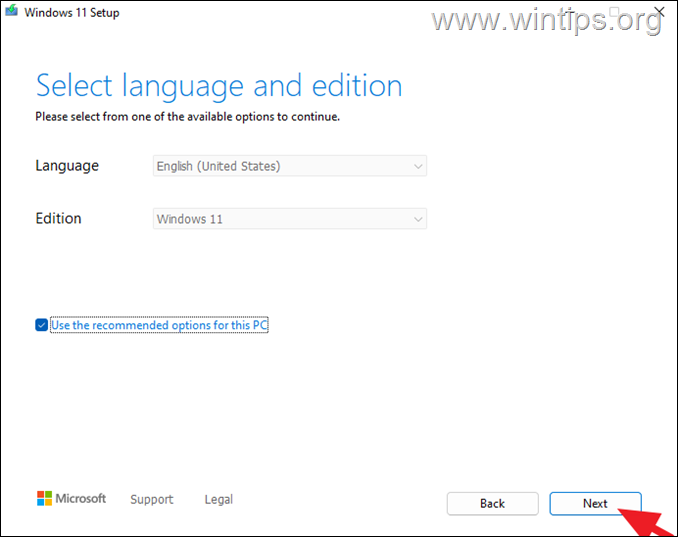
4. Kies in het volgende scherm ISO-bestand en klik Volgende.
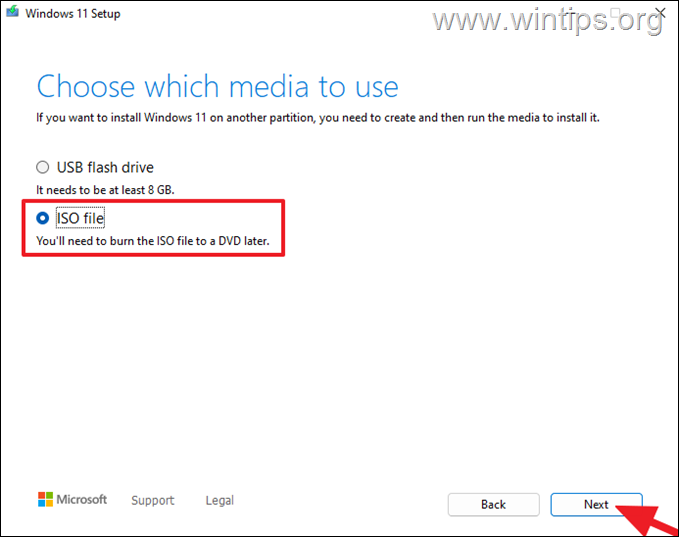
5. Selecteer de map "Downloads" om het bestand op te slaan Windows.iso bestand en klik Redden.
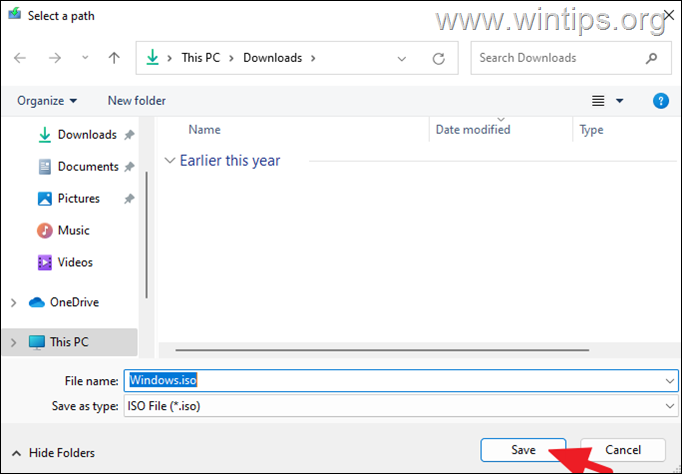
6. Wacht nu tot het downloaden is voltooid. Wanneer dit is gebeurd, klikt u op Finish en ga verder met de volgende stap.
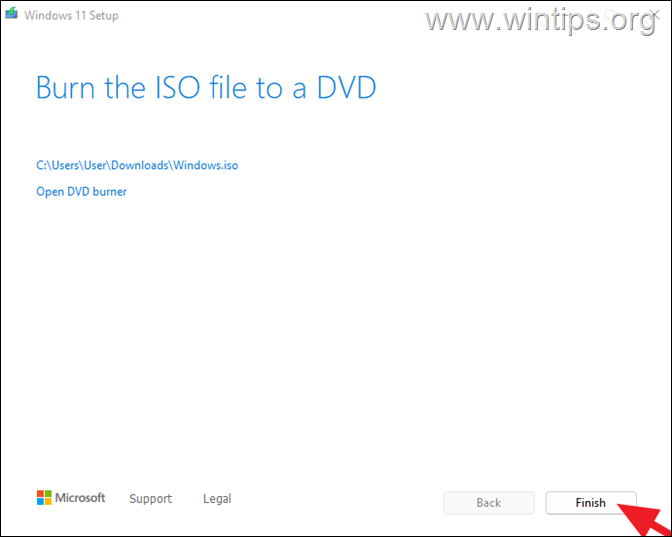
Stap 2. Herstel en upgrade Windows 11 vanuit de Windows. ISO-bestand.
Aandacht:Om problemen tijdens de installatie van Windows 11 te voorkomen, voert u de volgende acties uit voordat u het upgrade-/reparatieproces voor Windows 11 start:
1. Uitzetten of -beter- tijdelijk verwijder alle niet-Microsoft-antivirusprogramma's of beveiligingssoftware..
2. Zorg ervoor dat je voldoende ruimte hebt op uw schijf (minstens 30 GB).
3. Voer Schijfopruiming uit en verwijder de nutteloze bestanden door de instructies in deze zelfstudie te volgen: Schijfruimte vrijmaken met Schijfopruiming.
4. Koppel alle USB-randapparatuur los die je niet nodig hebt. (Vooral bij laptops moet u ook elk extern USB-toetsenbord/muis loskoppelen.)
De interne upgrade van Windows 11 uitvoeren:
1. Open Windows Verkenner en navigeer naar de map waarin u het bestand 'Windows.iso' hebt opgeslagen (bijvoorbeeld de map 'Downloads').
2.Dubbelklik bij het bestand 'Windows.iso' om het in Verkenner te koppelen, of klik met de rechtermuisknop op het ISO-bestand en selecteer Monteer.
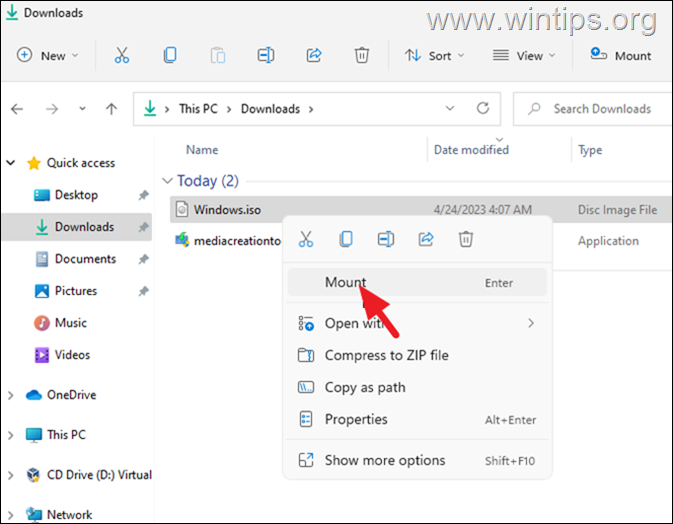
3. Dan, Dubbelklik bij setup.exe toepassing om de reparatie-upgrade van Windows 11 te starten.
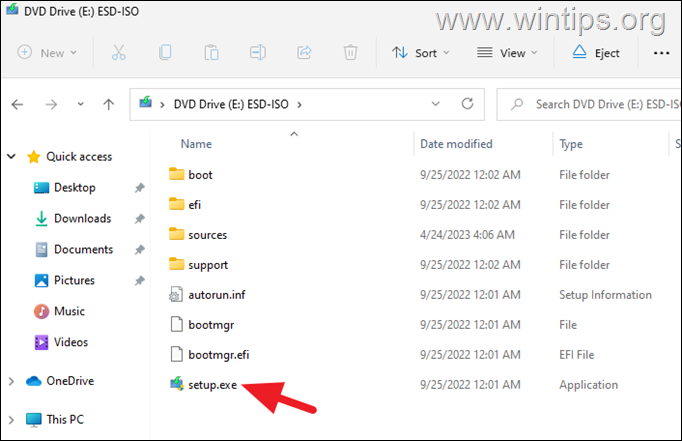
4. druk op Ja bij het 'UAC-waarschuwingsbericht' en klik vervolgens op Volgende om Windows 11 te installeren.
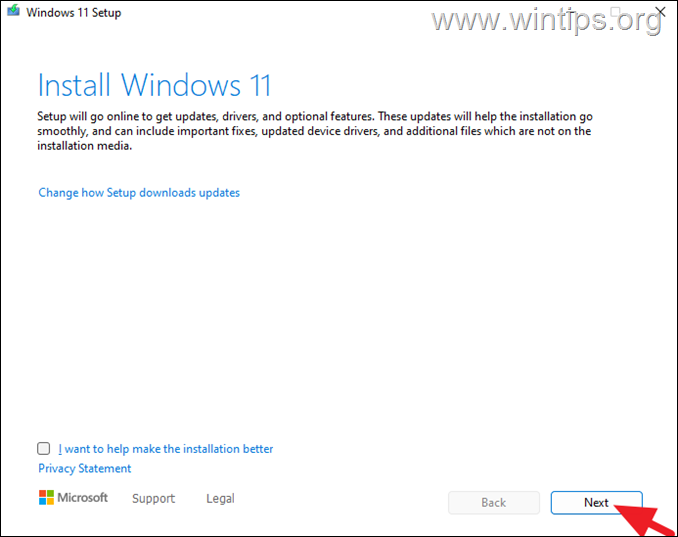
5. Aanvaarden de Licentievoorwaarden en wees geduldig totdat Windows controleert op updates.
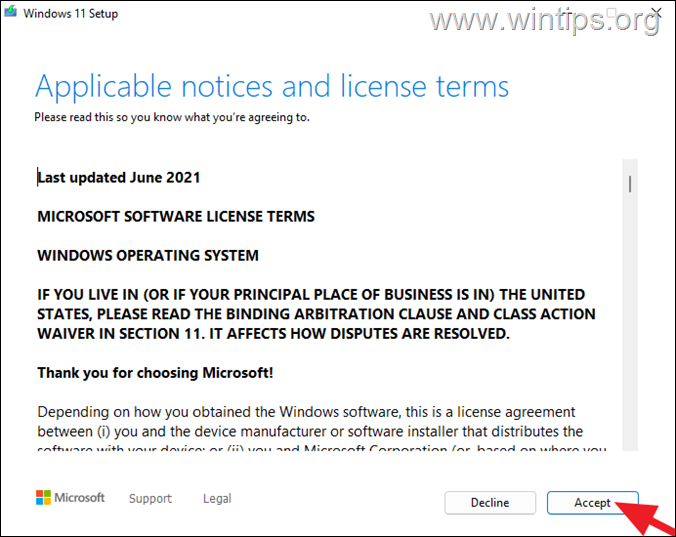
6. Controleer in het scherm 'Klaar om te installeren' of het Bewaar persoonlijke bestanden en applicaties optie is geselecteerd en klik Installeren.
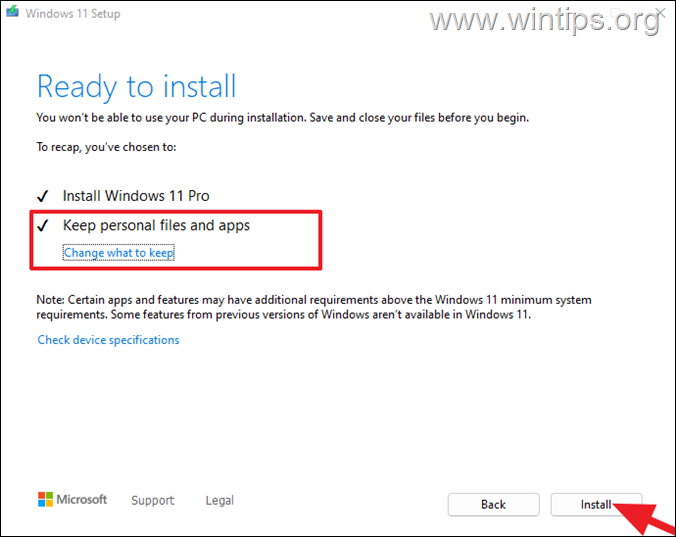
7. Wacht ten slotte tot de interne upgrade/reparatie van Windows 11 is voltooid. Wanneer dit is gebeurd, wordt uw systeem geüpgraded naar de nieuwste versie van Windows, waarbij alle updates zijn geïnstalleerd en alle bestanden, apps en instellingen zijn ingevoerd.*
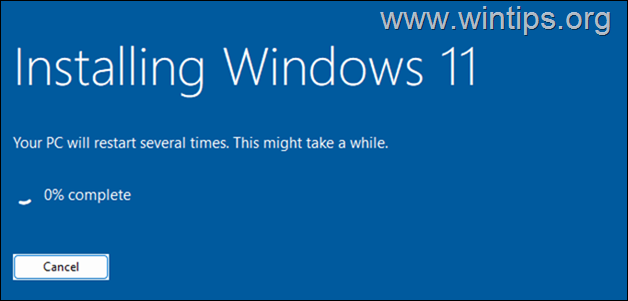
* Opmerking: Als er iets misgaat en de upgrade niet kan worden voltooid, doet u het volgende:
1.Plug een lege USB-drive* (minimaal 8 GB) op uw pc.
2. Voer de... uit "Mediacreationtool.exe" bestand waarnaar u hebt gedownload stap 1 hierboven en kies ervoor om een USB stick.
* Aandacht: De USB-drive wordt geformatteerd (verwijderd) tijdens het maken van media. Zorg er dus voor dat er geen bestanden op de USB staan die u mogelijk wilt hebben.

3. Wanneer het maken van de USB is voltooid, voert u de opdracht "setup.exe" sollicitatie vanaf het USB-station en volg de instructies in stap 2 hierboven (3-7) om Windows 11 vanaf de USB te repareren en te upgraden. *
* Extra hulp: Als het reparatie-upgradeproces van Windows 11 opnieuw mislukt, is uw laatste optie om uw systeem te repareren maak een back-up van uw bestanden op een extern opslagmedium (bijvoorbeeld uw USB-drive), en naar voer een schone Windows 11-installatie uit vanaf het USB-station.
Dat is het! Laat me weten of deze gids je heeft geholpen door je opmerking over je ervaring achter te laten. Like en deel deze gids om anderen te helpen.